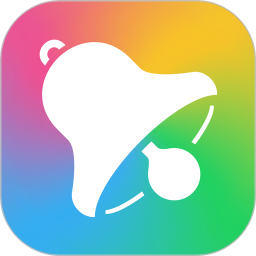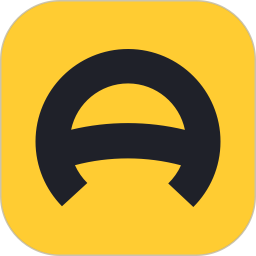uc浏览器极速模式怎么关闭?uc浏览器极速模式关闭教程
来源:果果软件站 | 更新时间:2023-05-27 11:00
在uc浏览器的极速模式下,有些功能可能会无法正常使用,那uc浏览器极速模式怎么关呢?下面小编就来为大家介绍一下关闭方法。
uc浏览器极速模式怎么关闭?uc浏览器极速模式关闭教程
1、首先进入uc浏览器,点开底部中间的“菜单”;
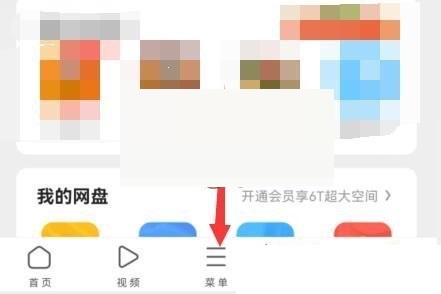
2、然后打开菜单中的“设置”;
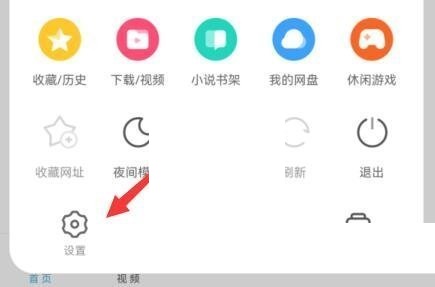
3、随后打开设置下的“极速/省流”设置;
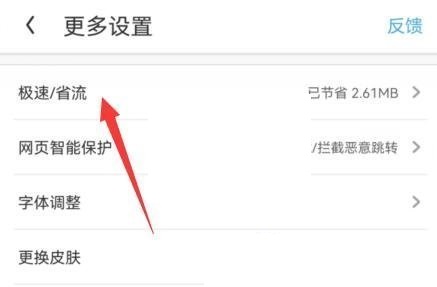
4、最后进入后,关闭其中的“极速模式”即可。
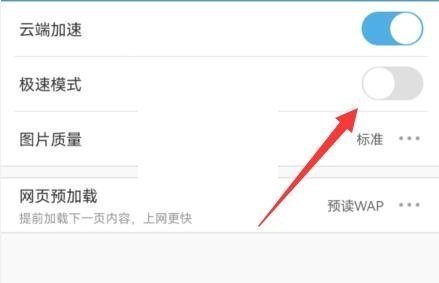
谢谢大家阅读观看,希望本文能帮到大家!